5 符号化和地图专题
继续制作地图,打开Vancouver Downtown 5.ai。
5.1 组织图层
1. 重新安排图层的属性如下。
5.2 自动应用图形样式到面
1. 在AdobeIllustrator主菜单,选择Window>Graphic Styles来打开图形样式面板。
2. 在AdobeIllustrator图层面板中,选择所有Boundary_area图层的art。
3. 点击Boundary图形样式来应用到所有Boundary_area的选中art上。
4. 选择所有的Water_area图层的art,应用Lake图形样式。
5. 选择所有的Parks_area图层的art,应用Parks图形样式。
6. 选择所有的Land_area图层的art,应用Land图形样式。
同样注意3个额外的道路图形样式,Roads_Cat1,Roads_Cat2和Roads_Cat3.
5.3 应用地图专题样式表到线图层
1.从MAPublisher工具条,点击MAP Themes按钮 。
快速开始模板文件包含2个已存在的地图专题样式表:Roads和Symbols。这些专题是为了方便而创建的,但是它们没有包含任何的规则,不能用于符号化地图。你将创建一些规则来符号化Roads和Symbols图层。更多创建和使用MAP Themes的信息,参考MAPublisher教程手册或MAPublisher用户手册。
2. 在MAP Themes面板,双击Roads。
3. 点击图层按钮来添加Roads图层,规则将在此生成。在选择图层对话框中,点击Roads图层的checkbox,点击OK。
注意:图层状态列在Roads图层下。你现在需要向它添加规则。
4. 点击批量生成规则按钮。
5. 在批量生成规则对话框下,从属性下拉列表中选择CATEGORY,点击加载按钮。在Data Classification(数据分类),从Method下拉列表中选择UniqueValues(唯一值)。
注意:roads有3种分类,前面见到的3个roads的图形样式,可以指定到这3个规则上。
6. 在Visual PropertyAssignment(指定可视化属性),点击Set style多选框,点击选择按钮。
7. 在选择样式对话框,选择Roads_Cat1,点击right-arrow按钮来移动它到选择的列中。同样的Roads_Cat2和Roads_Cat3,点击OK。
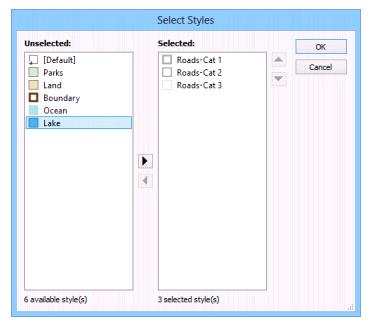
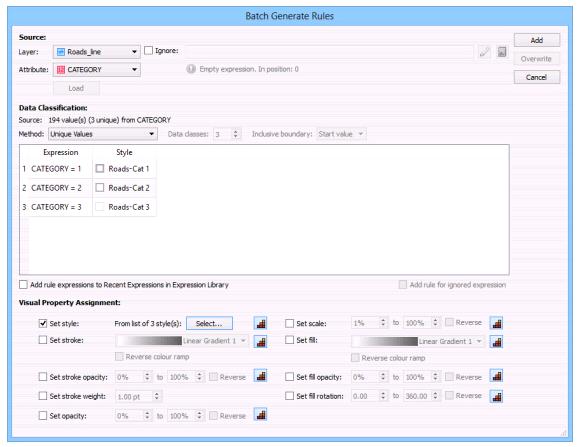
8. 样式成功的指定到了每一个规则上。点击添加。
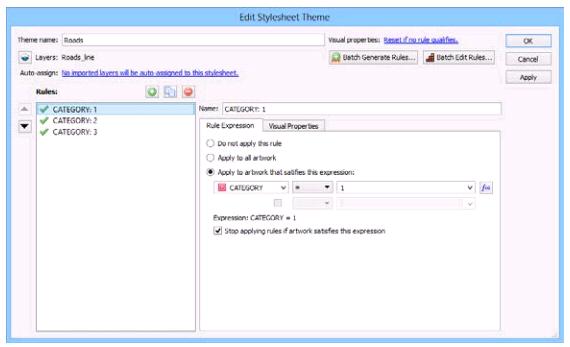
9. 新规则现在已列出,点击一个规则来查看它的表达式和可视化属性。
10.点击应用应用规则到地图。
道路线根据地图专题中定义的规则被正确的符号化了。
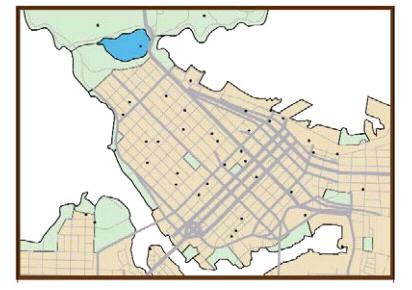
5.4 应用地图专题样式表到点层
1. 在地图专题面板,双击Symbols地图专题样式表。
2. 点击图层按钮,选择PointsOfInterest_point,Hotels_point和Restaurants_point图层,点击OK。
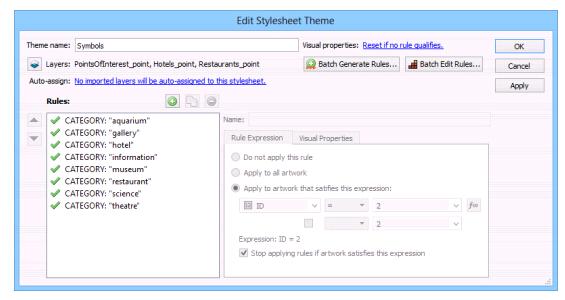
在编辑专题样式上,表达式和符号样式都被定义。
3. 点击每一个规则来查看它的表达式和可视化属性。
注意科技和剧院类别怎样指定了错误的符号。
4. 纠正错误,选择科技和剧院合适的符号。指定科技类别为science centre符号,和剧院类别诶museum and point ofinterest符号。
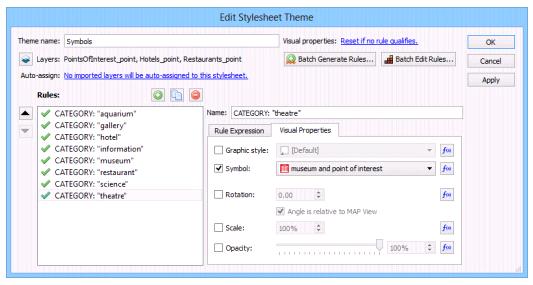
上面的3个点图层使用的上面的地图专题样式表可以用作一个单独的地图专题样式表,因为它们共享一个指定属性结构。你同样可以同时编辑所有的规则,改变可视化比例。
5. 点击批量编辑规则按钮。在BatchEdit Rules对话框,点击Set scale旁的多选框,2个都输入60%。提示:右边的比左边的先设置。点击OK。
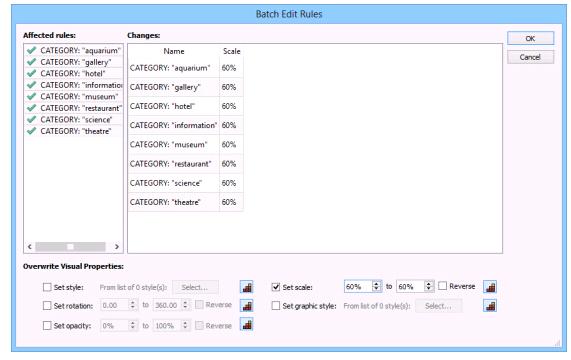
6.在编辑专题符号样式对话框,注意每一个规则现在的比例都设置为了60%。点击OK。
7.在地图专题面板,点击符号选中它,然后点击应用MAP Theme按钮。
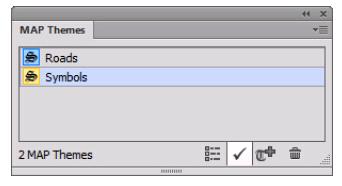
符号根据规则设置被应用到点图层上。
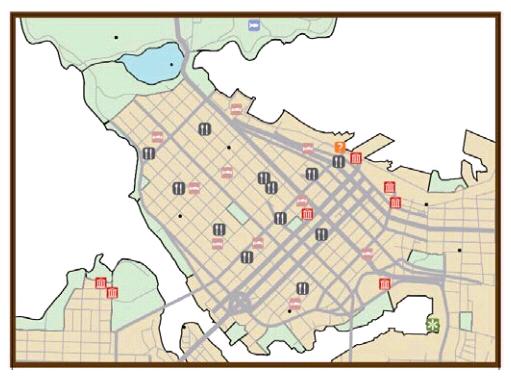
如有必要,保存Adobe Illustrator文件。








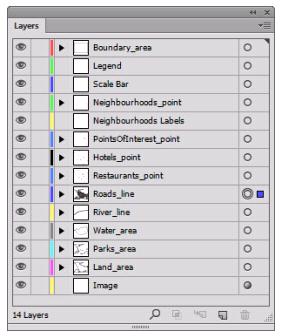
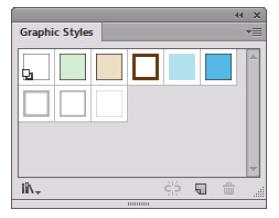
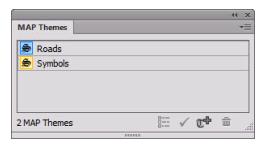
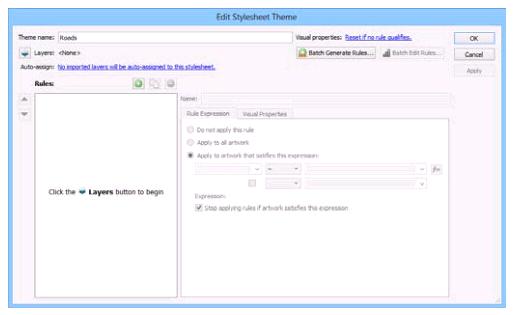
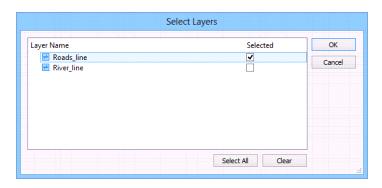
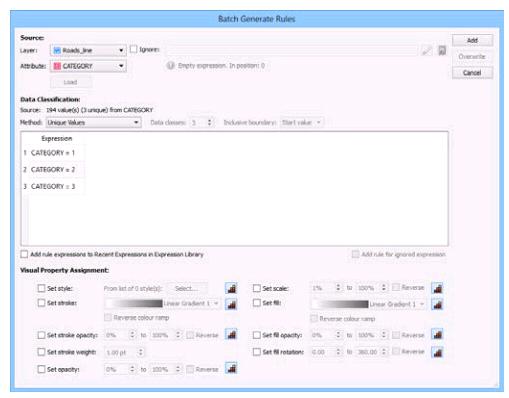














 2413
2413

 被折叠的 条评论
为什么被折叠?
被折叠的 条评论
为什么被折叠?








